Zoom digitalt i kameravisningselementer
Du kan zoome ind digitalt for at se nærbilleder af detaljer i både live-tilstand og afspilningstilstand.
Processen er den samme for alle kameratyper, men der nogle vigtige forskelle:
-
Digital zoom: Er tilgængelig til faste kameraer og fiskeøje-kameraer til alle optagne videoer.
-
PTZ-kameraer: Når du zoomer ind i live video fra et PTZ-kamera, flyttes kameraets objektiv, hvilket ændrer brændvidden og påvirker det, der optages.
Sådan zoomer du ind:
-
Vælg kameravisningselementet. Hvis du ikke kan zoome ind i video, skal du på kameraets værktøjslinje vælge Mere og derefter Digital zoom.
-
Zoom ind på et område:
-
Hjulet på musen: Rul for at zoome ind eller ud.
-
Klik og træk: Hvis markøren er formet som et trådkors, skal du vælge hjørnet af det område, du vil zoome ind på, trække til det modsatte hjørne og slippe knappen.
-
Tastaturgenveje: Tryk på SHIFT, og hold den nede, mens du flytter musen for at vælge et zoomniveau på skyderen.

-
-
Hvis du vil zoome ind på et andet område, skal du i oversigtsbilledet bruge de retningsbestemte PTZ-navigationsknapper til at trække billedet med zoomområdet eller vælge en position uden for billedet med zoomområdet.
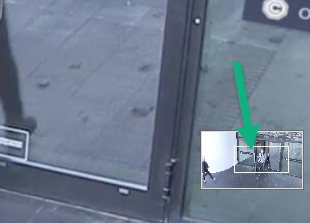
Tilpas zoom
-
Brug de retningsbestemte PTZ-knapper til at skifte det område, der zoomes ind på.
-
I oversigtsbilledet skal du trække zoomområdet eller klikke uden for zoomområdet for at ændre positionen.
Vend tilbage til normal zoom
-
Tryk på hjulet på musen eller den midterste knap på musen.
-
Rul med hjulet på musen for at zoome ud.
-
Klik på ikonet Start på PTZ-navigationsknapperne.

